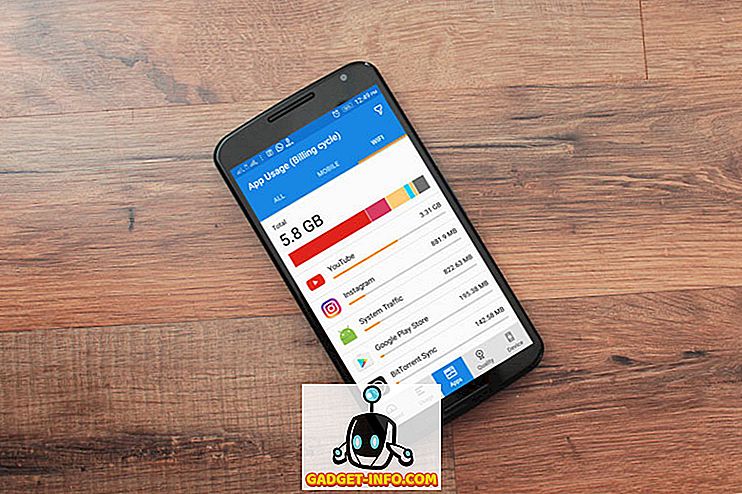Der er ingen tvivl om, at vi fanger mange fotos. Det er fra et dedikeret kamera eller en smartphone. Men ikke alle er opmærksomme på, at de billeder, vi tager i pakken, indeholder mange af vores personlige data. Hvert foto vi optager, indeholder oplysninger om kameraenheden (kamera maker, model, F-stop, eksponeringstid, ISO-hastighed, blænde, flash osv.), Opløsning af fotoet, datoen for optagelse, flashdata, placering og GPS-info osv. .De data, der er gemt i billederne, hedder EXIF-data (Exchangeable Image File Format) eller metadata på fotos. Mens EXIF-data kan være nyttige til at sortere eller filtrere billeder, betyder det også, at hvis du sender et billede online, er mange dine personlige data offentligt tilgængelige sammen med det. Mens forskellige websites som Facebook, Twitter, image hosting-tjenester som Imgur fjerner EXIF-data, når du uploader, er der nogle tjenester som Flickr, Dropbox, Google+ og mere, der holder EXIF-dataene intakte.
Så hvis du ikke vil have folk at kende placeringen, tog du et billede på eller hentede EXIF-data, så du bør overveje at redigere eller fjerne EXIF-data fra dine fotos. Nå, det er hvad vi skal hjælpe dig med. Sådan kan du redigere eller fjerne EXIF-data fra fotos på forskellige platforme:
vinduer
Windows indeholder en indfødt metode til at redigere og fjerne EXIF-data fra fotos. Du kan gøre det ved blot at højreklikke på et billede og gå til " Egenskaber ". Her går du til fanen "Detaljer", og du finder EXIF-dataene. Du kan enten redigere nogle detaljer eller fjerne dataene ved at klikke på " Fjern egenskaber og personlige oplysninger ".


Mens det virker, kan du ikke redigere eller fjerne alle detaljer. Således anbefaler vi dig at bruge en tredjeparts software til at gøre det samme.
Du kan nemt fjerne EXIF-data på fotos med BatchPurifier. Når du har installeret BatchPurifier, kan du bare åbne softwaren, tilføje billederne, vælge filtypen, vælge, om du vil gemme det EXIF-data ridte billede som nyt, eller hvis du vil tilsidesætte det originale foto, og det er det, Dine billeder bliver "renset" . Med andre ord vil EXIF data blive fjernet fra fotos. Du kan tilføje flere filer på én gang, således navnet BatchPurifier. Vi har testet appen, og det fungerer godt, hvis du bare vil fjerne EXIF-data fra fotos. BatchPurifier fungerer dog kun for JPEG-filer .

Der er en overflod af anden Windows-software, der hævder at fjerne EXIF-data eller redigere dem, men vi forsøgte de fleste af dem, og de undlod at arbejde for os. Så du bliver nødt til at stole på enten den native Windows-måde eller lige fjernet JPEG-filer via BatchPurifier.
Mac
Mens du nemt kan se EXIF-data på din Mac, skal du stole på en tredjepartsprogram for at fjerne EXIF-data. Hvis du vil se EXIF-data på et billede, kan du bare åbne billedet i appen Fotos og trykke på infoikonet . Du vil så se EXIF-data, herunder detaljer omkring kameraet og placeringen af billedet.

For at fjerne EXIF-data fra billederne, kan du bruge den tredjeparts software, der er dubbed ImageOptim. App'en er nem at bruge, og alt du skal gøre er at trække og slippe billedfiler i appen, og det vil automatisk fjerne EXIF-data og gemme fotografiet, der udskifter originalt foto, så du ikke har problemer med to eksemplarer.


Mens ImageOptim fjerner EXIF-data, kan det ikke lade dig redigere det. Vi har også forsøgt en række andre apps, der hævder at redigere EXIF-data på Mac, men desværre har ingen af dem virkelig arbejdet for os.
Android
Hvis du ikke vil have din GPS-info gemt, når du tager et billede på Android, kan du deaktivere geotagging-funktionen . Du kan gå til Indstillinger i de fleste af de kameraapps, der kommer forudinstalleret på Android-smartphones og slukke for "Gem placering" .
Eller endnu bedre, du kan gå til Settings-> Apps-> Camera-> Tilladelse s og deaktivere "Location" .

Hvis du vil gemme EXIF-data, men vil fjerne eller redigere det, før du deler, kan du bruge programmet Photo Exif Editor (Gratis, Pro $ 2, 99). Når du har installeret appen, kan du bare vælge et foto og redigere dens metadata med lethed. Mens appen også skal fjerne EXIF-data, var det et hit og miss i vores test. App'en er tilgængelig i en gratis version, men hvis du vil slippe af med annoncerne og se de fulde RAW-data, kan du få Pro-versionen.

Hvis du bare vil fjerne EXIF-data fra billeder på Android, kan du bruge EZ UnEXIF appen (Gratis, Pro $ 0, 99). Du kan bare installere appen, åbne den, tilføje billeder fra Galleri eller filbrowseren og vælg, om du vil oprette en ny EXIF-fri kopi af billedet eller udskifte originalen, og det er det. EXIF-data vil blive fjernet fra billedet. Nemt, ikke? App'en er tilgængelig i en gratis version, men den er fyldt med annoncer, selv om de ikke er de fuldstænkte påtrængende. Hvis du vil slippe af med annoncerne, skal du få Pro-versionen.

iOS
Ligesom Android kan du forhindre, at kameraprogrammet på din iPhone eller iPad optager geotags. For at gøre det, skal du bare gå til iOS Settings-> Privacy-> Location Services, tryk på " Camera " og vælg " Never ".

Hvis du vil beholde EXIF-data og kun vil fjerne den, når du deler et billede, kan du bruge appen Metadata Remover (gratis med køb i app for fuld version). App'en giver dig mulighed for nemt at fjerne EXIF-data . Du kan bare trykke på ikonet med indstillinger, klik på knappen "Fjern metadata", og appen gemmer et duplikatfoto uden EXIF-data.

Hvis du vil redigere EXIF-dataene på fotos på din iPhone eller iPad, kan du enten få den fulde version af Metadata Remover-appen via et in-app-køb eller købe den fulde version af Metapho-appen ($ 2, 99). Metapho-appen lader dig fjerne metadata eller redigere alle detaljer, herunder dato og placering.
Bonus:
Hvis du ikke vil bruge en tredjepartsapp til at fjerne EXIF-data på nogen af platformene, er det bedste at tage et skærmbillede af billedet. Da skærmbilleder ikke har nogen EXIF-data, vil du have et billede uden metadata. Du kan endda redigere billeder i forskellige billedredigeringsprogrammer for at fjerne EXIF-data. Enkel, men effektiv, ikke?
Send dine billeder online uden nogen af dine personlige oplysninger vedlagt
Så det er måder at redigere eller fjerne EXIF-data fra billeder på Windows, Mac, Android og iOS. Vi er enige om, at de fleste af disse platforme mangler nogle omfattende apps til at redigere eller fjerne metadata, men vi har forsøgt dem alle og bragt dem, der arbejder. Så prøv dem og lad os vide din oplevelse. Lyde af i kommentarfeltet nedenfor.